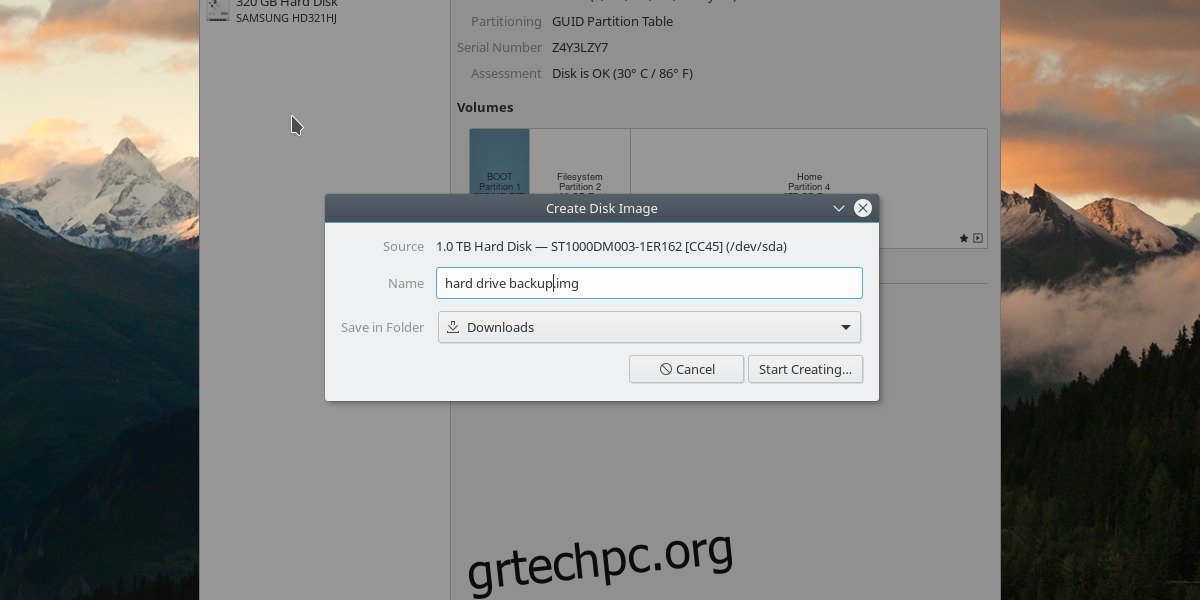Για νέους χρήστες Linux, μπορεί να είναι λίγο τρομακτικό να δημιουργήσετε αντίγραφα ασφαλείας της εγκατάστασης Linux. Πολλά άρθρα εξετάζουν τη ρύθμιση περίπλοκων συστημάτων που βασίζονται στη γραμμή εντολών, πείθουν τους χρήστες να αγοράσουν ακριβό χώρο αποθήκευσης στο cloud ή λένε κατηγορηματικά στους χρήστες να αποκτήσουν απλώς περισσότερο χώρο στον σκληρό δίσκο. Υπάρχει ένας ευκολότερος τρόπος: το Gnome Disk Utility.
SPOILER ALERT: Κάντε κύλιση προς τα κάτω και παρακολουθήστε το εκπαιδευτικό βίντεο στο τέλος αυτού του άρθρου.
Οι δίσκοι Gnome είναι μέρος του περιβάλλοντος επιφάνειας εργασίας Gnome. Με αυτό το εργαλείο, οι χρήστες μπορούν να δημιουργήσουν ακατέργαστες εφεδρικές εικόνες σκληρών δίσκων, μεμονωμένων κατατμήσεων, συσκευών USB, ακόμη και καρτών SD. Επιπλέον, είναι δυνατός ο έλεγχος σκληρών δίσκων με δοκιμή SMART. Αυτό είναι υπέροχο γιατί θα σας ενημερώσει όταν μια μονάδα δίσκου πρόκειται να αποτύχει. Εμφανίζει επίσης ενδείξεις θερμοκρασίας. Αυτές οι πληροφορίες είναι καλές και τις καθιστούν έτσι πιο πιθανό οι χρήστες να θέλουν να δημιουργήσουν αντίγραφα ασφαλείας των δεδομένων τους. Μπορείτε να το χρησιμοποιήσετε για να δημιουργήσετε αντίγραφα ασφαλείας της εγκατάστασής σας στο Linux χωρίς να κάνετε άλματα.
Πίνακας περιεχομένων
Εγκατάσταση δίσκων Gnome
Το Gnome Disks είναι πιθανώς ήδη εγκατεστημένο εάν το Gnome βρίσκεται στον επιτραπέζιο υπολογιστή σας Linux, καθώς είναι ένα από τα πιο χρησιμοποιημένα εργαλεία παρακολούθησης και δημιουργίας αντιγράφων ασφαλείας σκληρού δίσκου για Linux. Εάν όχι, η εγκατάσταση του είναι αρκετά εύκολη. Ανοίξτε το κατάστημα λογισμικού Gnome, αναζητήστε το “Βοηθητικό πρόγραμμα δίσκου” και εγκαταστήστε το. Εναλλακτικά, εγκαταστήστε το με μια εντολή μέσα σε ένα παράθυρο τερματικού:
Arch Linux
sudo pacman -S gnome-disk-utility
Ubuntu
sudo apt install gnome-disk-utility
Debian
sudo apt-install gnome-disk-utility
Μαλακό καπέλλο
sudo dnf install gnome-disk-utility
OpenSUSE
sudo zypper install gnome-disk-utility
Εάν η διανομή Linux σας δεν αναφέρεται εδώ, μην ανησυχείτε. Το Gnome είναι πολύ, πολύ δημοφιλές. Σκεφτείτε τον τρόπο με τον οποίο εγκαθιστάτε συνήθως λογισμικό στην αγαπημένη σας διανομή Linux και αναζητήστε το “gnome-disk-utility”. Αυτό μπορεί να γίνει μέσω της γραμμής εντολών και του διαχειριστή πακέτων ή μέσω ενός καταστήματος εφαρμογών που διαθέτει το λειτουργικό σας σύστημα.
Δημιουργία αντιγράφων ασφαλείας σκληρών δίσκων
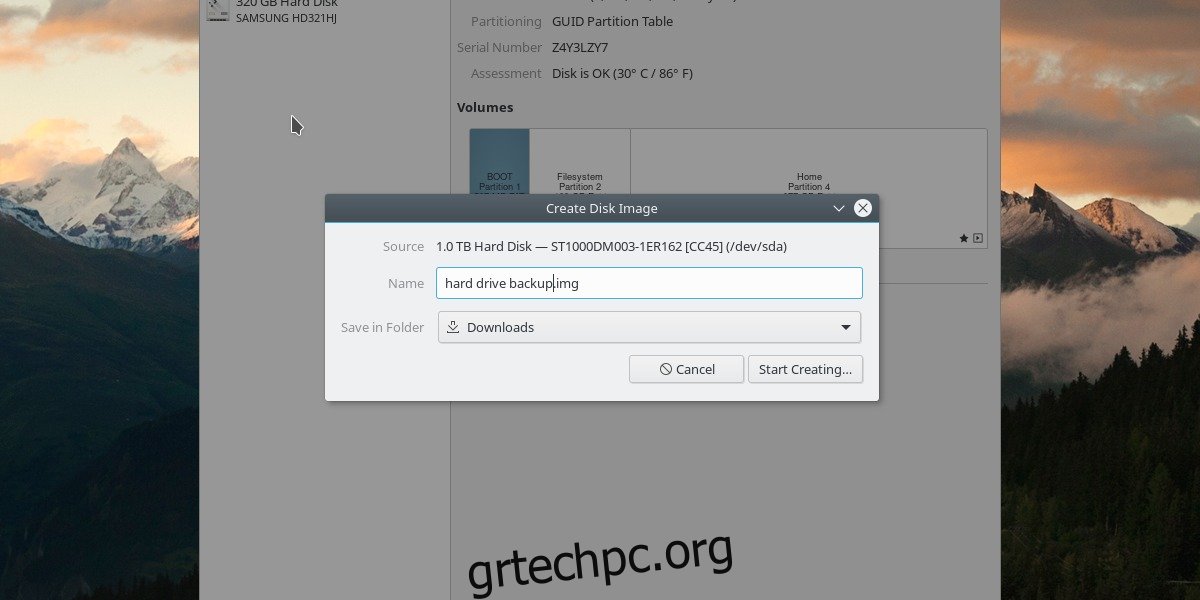
Ανοίξτε το βοηθητικό πρόγραμμα δίσκου κάνοντας αναζήτηση στις εφαρμογές σας για “δίσκους”. Όταν είναι ανοιχτό, παρατηρήστε ότι υπάρχει μια λίστα με όλες τις συνδεδεμένες συσκευές δεδομένων. Για να διαχειριστείτε μεμονωμένους σκληρούς δίσκους, επιλέξτε έναν από τη λίστα. Λάβετε υπόψη ότι οι δίσκοι Gnome θα επιτρέψουν στον χρήστη να εργαστεί με όλα τα είδη συσκευών αποθήκευσης δεδομένων. Αυτό σημαίνει ότι εάν έχετε δεδομένα για δημιουργία αντιγράφων ασφαλείας, αλλά δεν είναι σκληρός δίσκος υπολογιστή, αυτή η μέθοδος λειτουργεί επίσης. Οι δίσκοι Gnome είναι εξαιρετικοί για τη δημιουργία αντιγράφων ασφαλείας όλων των ειδών συσκευών.
Με επιλεγμένο τον σκληρό δίσκο για τον οποίο θέλετε να δημιουργήσετε αντίγραφο ασφαλείας, βρείτε το μενού “hamburger” (το μενού δίπλα στα στοιχεία ελέγχου ελαχιστοποίησης/μεγιστοποίησης παραθύρου) και κάντε κλικ σε αυτό. Βρείτε την επιλογή που λέει “δημιουργία εικόνας δίσκου” και κάντε κλικ σε αυτήν. Αυτό λέει στο Gnome Disk Utility να δημιουργήσει ένα ακατέργαστο αρχείο .IMG ολόκληρου του σκληρού δίσκου. Αυτό περιλαμβάνει Bootloaders, διαμερίσματα, δεδομένα και οτιδήποτε άλλο. Είναι ουσιαστικά ένα στιγμιότυπο του υπολογιστή σας.
Φροντίστε να συνδέσετε έναν δεύτερο σκληρό δίσκο για να αποθηκεύσετε αυτό το αρχείο, καθώς η εικόνα του δίσκου θα είναι πολύ μεγάλη και δεν θα αποθηκευτεί εάν δεν υπάρχει αρκετός χώρος. Όταν αποθηκευτεί το αρχείο εικόνας δίσκου, οι δίσκοι Gnome θα αρχίσουν να δημιουργούν αντίγραφα ασφαλείας του σκληρού δίσκου. Αυτό θα πάρει λίγο χρόνο. Κάνε υπομονή.
Δημιουργία αντιγράφων ασφαλείας κατατμήσεων
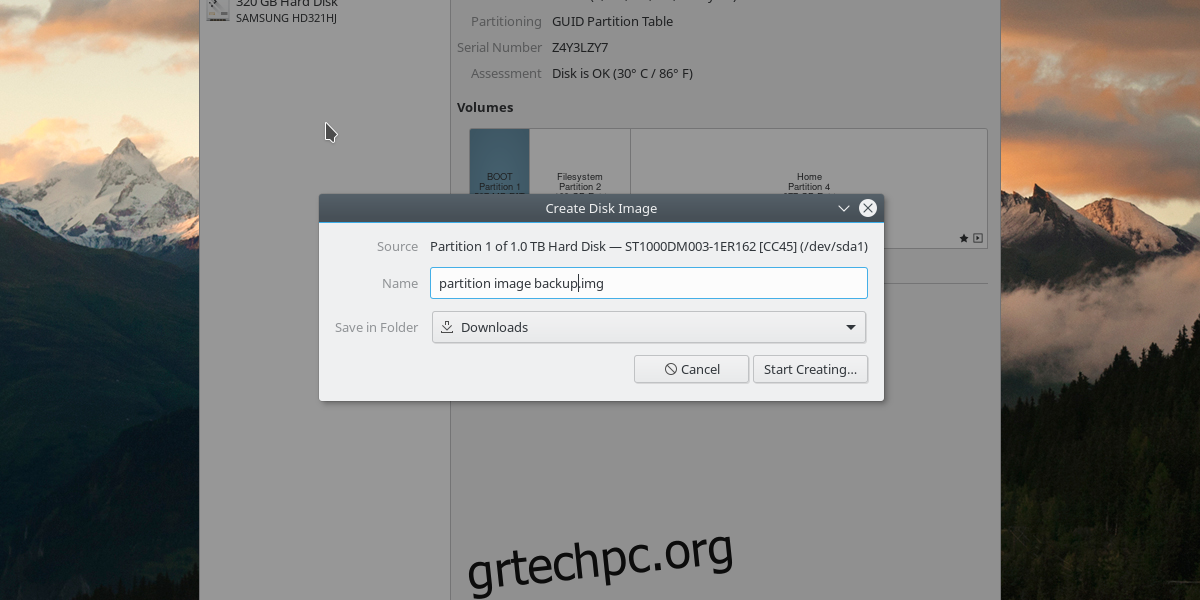
Το εργαλείο Gnome Disk Utility επιτρέπει στους χρήστες να φτάσουν πραγματικά σε βάθος όταν πρόκειται να δημιουργήσουν αντίγραφα ασφαλείας των δεδομένων τους. Το βοηθητικό πρόγραμμα μπορεί να δημιουργήσει αντίγραφα ασφαλείας της εγκατάστασής σας στο Linux και να δημιουργήσει αντίγραφα ασφαλείας ακατέργαστων εικόνων δίσκου μεμονωμένων κατατμήσεων. Πρώτα, βρείτε τον σκληρό δίσκο στον οποίο θέλετε να δημιουργήσετε αντίγραφα ασφαλείας των δεδομένων στη λίστα και κάντε κλικ σε αυτόν. Στη συνέχεια, κάντε κλικ στο μεμονωμένο διαμέρισμα για δημιουργία αντιγράφων ασφαλείας στη γραφική επισκόπηση του σκληρού δίσκου.
Επισημάνετε ένα διαμέρισμα και, στη συνέχεια, κάντε κλικ στο κουμπί “πρόσθετες επιλογές διαμερίσματος”. Από εδώ, κάντε κλικ στην επιλογή στο μενού που λέει “Δημιουργία εικόνας διαμερίσματος”. Αυτό θα ζητήσει από τον χρήστη να βρει ένα μέρος για να αποθηκεύσει την εικόνα του μεμονωμένου διαμερίσματος.
Σημείωση: αν και τα διαμερίσματα είναι συχνά μικρότερα από τη δημιουργία αντιγράφων ασφαλείας ολόκληρης της μονάδας σκληρού δίσκου σε μια εικόνα δίσκου, εξακολουθεί να είναι καλή ιδέα να συνδέσετε έναν εξωτερικό σκληρό δίσκο ή μια μονάδα flash USB για να αποθηκεύσετε την εικόνα του δίσκου για ασφαλή διατήρηση.
Με την εικόνα του διαμερίσματος αποθηκευμένη, το Gnome Disk Utility ξεκινά τη δημιουργία αντιγράφων ασφαλείας.
Επαναφορά σκληρών δίσκων
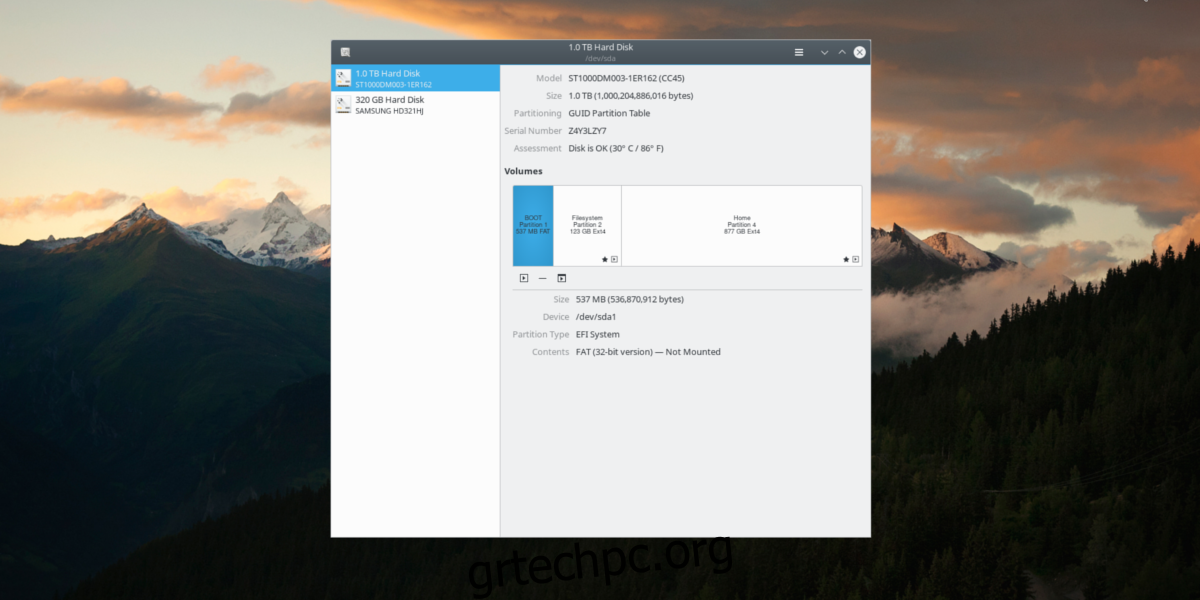
Για να επαναφέρετε μια εικόνα σκληρού δίσκου, ανοίξτε τους δίσκους Gnome και επιλέξτε τη μονάδα σκληρού δίσκου από τη λίστα. Κάντε κλικ στο μενού χάμπουργκερ και επιλέξτε “Επαναφορά εικόνας δίσκου”. Μεταβείτε στο σημείο όπου αποθηκεύτηκε η εικόνα του σκληρού δίσκου κατά τη διαδικασία δημιουργίας αντιγράφων ασφαλείας και επιλέξτε το για να ξεκινήσει η διαδικασία επαναφοράς. Όπως και η δημιουργία αντιγράφων ασφαλείας, η επαναφορά του θα πάρει λίγο χρόνο.
Επαναφορά κατατμήσεων
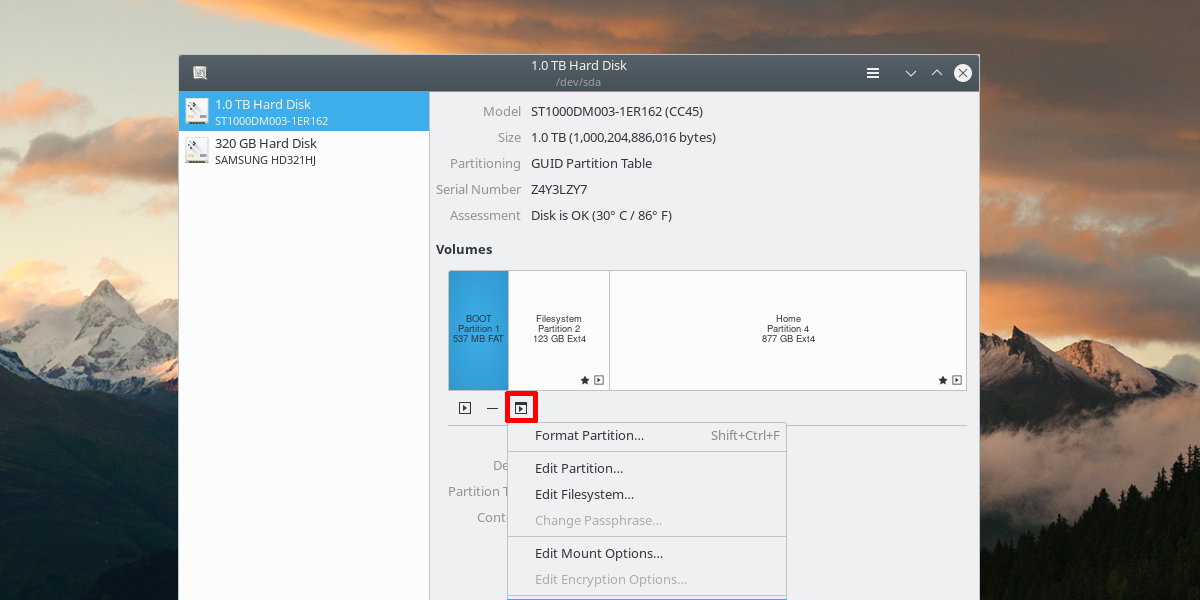
Στους Δίσκους Gnome, βρείτε και επιλέξτε τον σκληρό δίσκο από τον οποίο θέλετε να επαναφέρετε δεδομένα στη λίστα. Στη συνέχεια, κάντε κλικ στο κουμπί “πρόσθετες επιλογές διαμερισμάτων”. Μέσα σε αυτό το μενού, επιλέξτε το κουμπί “Επαναφορά διαμερίσματος”. Αυτό θα ανοίξει ένα μενού, ζητώντας να φορτωθεί η εικόνα του δίσκου διαμερίσματος. Ανοίξτε το για να ξεκινήσει η διαδικασία αποκατάστασης.
συμπέρασμα
Υπάρχουν πολλοί τρόποι για να δημιουργήσετε αντίγραφα ασφαλείας μιας εγκατάστασης Linux. Υπάρχουν στιγμιότυπα συστήματος αρχείων, σουίτες ζωντανών δίσκων όπως το Clonezilla, ακόμη και λύσεις αποθήκευσης cloud. Όλα αυτά είναι υπέροχα, αλλά κουραστικά και όχι τόσο βολικά όσο η δημιουργία ενός άμεσου αντιγράφου ασφαλείας ενός διαμερίσματος ή ενός σκληρού δίσκου με το εργαλείο Gnome Disk. Ας ελπίσουμε ότι, με τη βοήθεια αυτού του σεμιναρίου, θα έχετε συνειδητοποιήσει πόσο εύκολο είναι να δημιουργήσετε αντίγραφα ασφαλείας της εγκατάστασης Linux.